棚卸リストの作成と入力 (ファイル作成) ID:31113
商品を検索して棚卸リストを作成/出力し、実際にカウントした数をファイルに入力する操作手順です。
1.操作手順
1-1.棚卸リストの作成
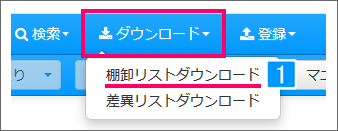
【本システム画面】
- [ダウンロード]より[棚卸リストダウンロード]をクリック
※本メニューが表示されていない場合は、棚卸モードへの切り替えが必要です。詳細は下記をご参照ください。
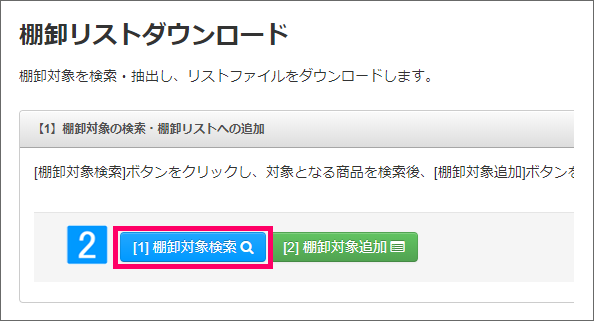
- [棚卸対象検索]をクリック
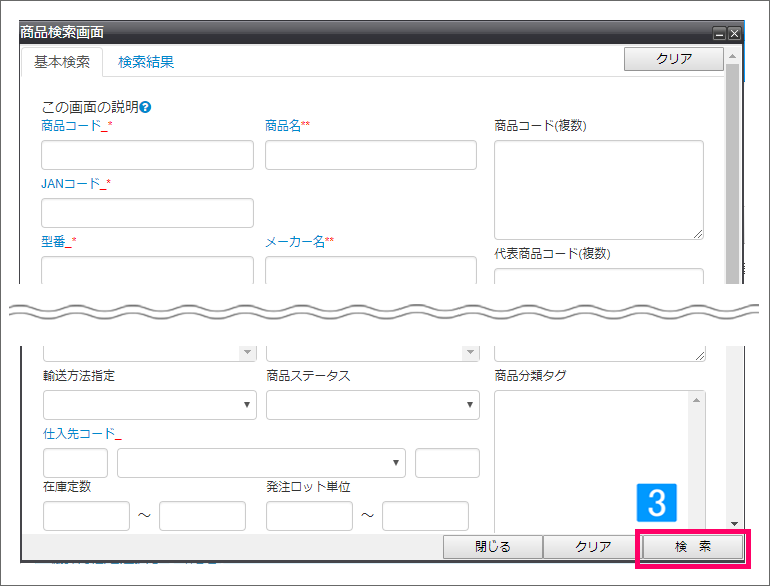
- 商品の検索条件を入力し、[検索]をクリック

- 仕入先名やの対象商品数を確認後、[棚卸対象追加]をクリック

- 棚卸リストに商品が追加されたことを確認
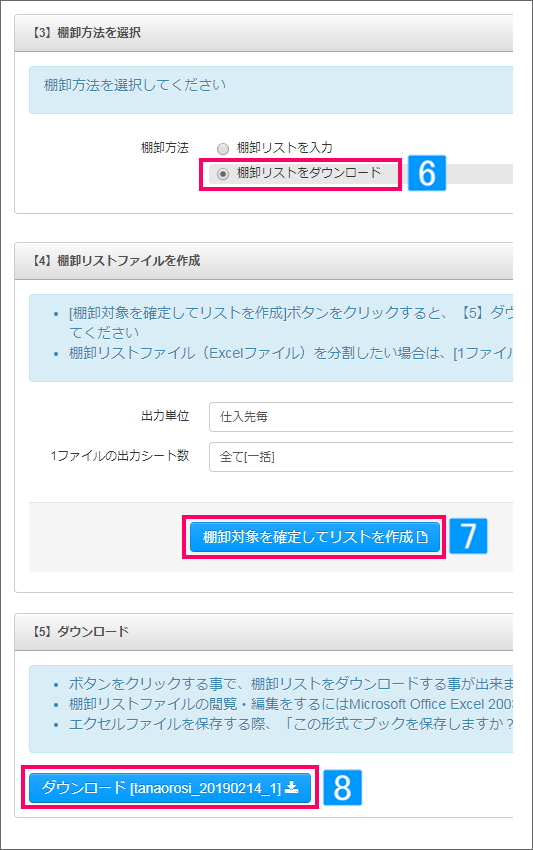
- [棚卸リストをダウンロード]をチェック
- [棚卸対象を確定してリストを作成]をクリック
- [ダウンロードtanaoroshi_yyyymmdd]をクリック
↓
棚卸リストが出力される
1-2.カウント数の入力
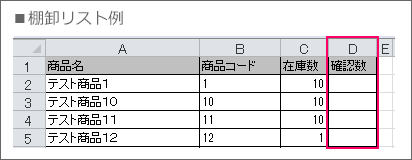
ファイルを開き、実際にカウントした数を「確認数」に入力します。
(「在庫数」には本システムに登録されている在庫数が自動で出力されます。)
・ファイルを開くにはEXCEL2003以降が必要です。
・棚卸リストには不良在庫数は含まれていません。
・受注発注商品の場合、商品コードの先頭に※が出力されます。
ファイル保存時の注意
- ファイルを保存する際は、必ず上書き保存してください。
- 下図のようなメッセージが表示されることがありますが、この場合も「はい」を押して保存してください。
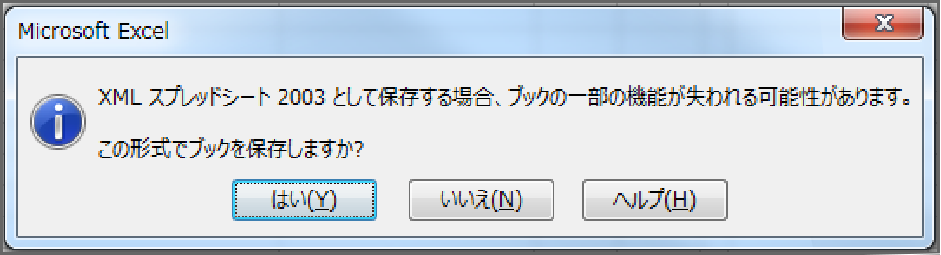
2.棚卸の流れ
ファイルを作成/出力して棚卸しする手順は以下のとおりです。
本ページの操作後、次の操作マニュアルをご参照ください。
| 1 | 棚卸モードへの切替 (共通操作) |
| 2 | 本ページ: 棚卸リストの作成と入力 (ファイル作成) |
| 3 | カウント数の登録 / 差異の確認 (ファイル作成) |
| 4 | 棚卸の確定 (共通操作) |